Número del artículo: 000126764
VMware Carbon Black Cloud Endpoint 센서 버전을 식별하는 방법
Resumen: 다음 지침에 따라 VMware Carbon Black Cloud Endpoint의 버전을 식별할 수 있습니다.
Contenido del artículo
Síntomas
VMware Carbon Black Cloud Endpoint의 버전을 알면 사용자는 다음을 수행할 수 있습니다.
- 알려진 문제 식별
- 워크플로 변경 이해
- 시스템 요구 사항 확인
영향을 받는 제품:
- VMware Carbon Black Cloud Endpoint
영향을 받는 운영 체제:
- Windows
- Mac
- Linux
Causa
해당 사항 없음
Resolución
VMware Carbon Black Cloud Endpoint의 버전은 다음에서 식별할 수 있습니다.
자세한 내용을 확인하려면 해당 옵션을 클릭합니다.
Windows
버전 관리는 제품 UI(User Interface) 또는 RepCLI를 통해 확인할 수 있습니다. 자세한 내용을 확인하려면 해당 방법을 클릭하십시오.
버전을 확인하려면 다음을 수행합니다.
- 보호되는 Windows 디바이스에 로그인합니다.
- Windows 시스템 트레이에서 Cb Defense 아이콘을 오른쪽 클릭한 후 About을 선택합니다.
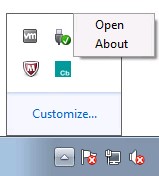
- Version을 기록합니다. 이 예에서는 3.4.0.1091이 버전입니다.
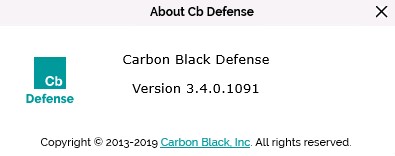
Windows용 VMware Carbon Black Cloud 센서에는 RepCLI라고 하는 명령줄 툴이 포함되어 있습니다. RepCLI를 사용하면 인증된 사용자가 정보를 수집하고 다양한 관리 작업을 수행할 수 있습니다.
- RepCLI는 버전 3.3.0.953부터 Windows용 센서 설치에 있습니다. RepCLI 실행 파일(
RepCLI.exe)은C:\Program Files\Confer에서 찾을 수 있습니다. - RepCLI에 대한 자세한 내용은 'VMware Carbon Black Cloud RepCLI란 무엇입니까?'를 참조하십시오.
버전을 확인하려면 다음을 수행합니다.
- 보호되는 Windows 디바이스에 로그인합니다.
- Windows 시작 메뉴를 마우스 오른쪽 버튼으로 클릭한 다음 Run을 클릭합니다.
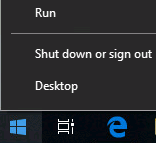
- 실행 UI에서
cmd를 입력하고 <Enter> 키를 누릅니다.
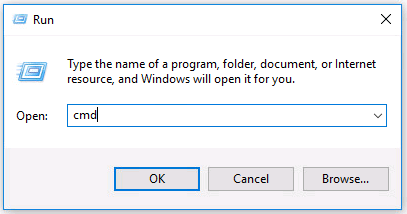
- 명령 프롬프트에서 디렉토리 변경 명령을 사용하여 설치 디렉토리로 이동한 다음 <Enter> 키를 누릅니다.

cd
"C:\Program Files\Confer"
키를 누릅니다.
- 설치 디렉토리에서
RepCLI.exe version을 입력한 다음 <Enter> 키를 누릅니다.

- RepMgr 버전을 기록합니다. 이 예에서는 3.5.0.1680이 제품 버전입니다.

Mac
버전 관리는 제품 UI(User Interface) 또는 RepCLI를 통해 확인할 수 있습니다. 자세한 내용을 확인하려면 해당 방법을 클릭하십시오.
버전을 확인하려면 다음을 수행합니다.
- macOS 보호 디바이스에 로그인합니다.
- 메뉴 표시줄에서 Carbon Black Cloud 아이콘을 오른쪽 클릭한 다음 About CB PSC를 선택합니다.
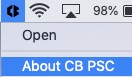
- Version을 기록합니다. 이 예에서는 3.3.3.35가 버전입니다.
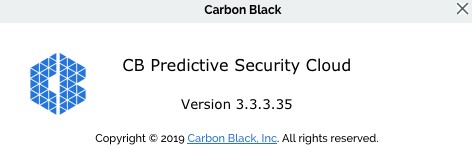
RepCLI는 슈퍼 유저가 클라우드 체크인 강제 실행 및 진단 정보 인쇄와 같은 특정 센서 기능을 로컬로 관리하는 데 사용할 수 있는 명령줄 툴입니다.
- RepCLI는 3.5부터 시작하는 macOS 버전에 대한 센서 설치에 있습니다.
- RepCLI에 대한 자세한 내용은 VMware Carbon Black Cloud RepCLI란 무엇입니까?를 참조하십시오.
버전을 확인하려면 다음을 수행합니다.
- macOS 보호 디바이스에 로그인합니다.
- Apple 메뉴에서 이동을 클릭한 다음 유틸리티를 선택합니다.
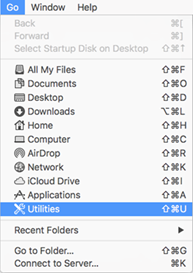
- Utilities 메뉴에서 Terminal을 두 번 클릭합니다.
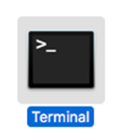
- 터미널에서 디렉토리 변경 명령을 사용하여 설치 디렉토리로 이동한 다음 <Enter> 키를 누릅니다.

cd /Applications/VMware\ Carbon\ Black\ Cloud/repcli.bundle/Contents/MacOS키를 누릅니다.
- 유형
sudo ./repcli status
키를 누릅니다.

- Version을 기록합니다. 이 예에서는 3.5.1.23이 제품 버전입니다.

Linux
버전 관리 기능은 터미널을 통해 확인할 수 있습니다. 자세한 내용을 확인하려면 해당 방법을 클릭하십시오.
버전을 확인하려면 다음을 수행합니다.
- Linux 보호 디바이스에 로그인합니다.
- Terminal을 엽니다.
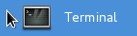
- 터미널에
/opt/carbonblack/psc/bin/cbagentd ––version를 입력한 다음 <Enter> 키를 누릅니다.
- 버전을 기록합니다. 이 예에서는 버전이 2.4.0.3입니다.

Cloud
버전 관리 기능은 VMware Carbon Black Cloud UI를 통해 확인할 수 있습니다. 자세한 내용을 확인하려면 해당 방법을 클릭하십시오.
버전을 확인하려면 다음을 수행합니다.
- 웹 브라우저에서 [REGION].conferdeploy.net으로 이동합니다.
- VMware Carbon Black Cloud에 로그인합니다.
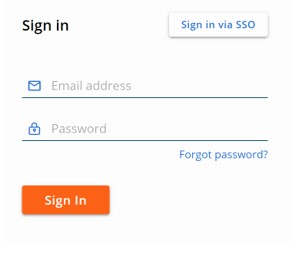
- 왼쪽 메뉴 창에서 Inventory를 클릭한 다음 Endpoints를 클릭합니다.
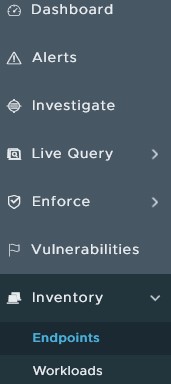
- 대상 지정된 DEVICE NAME을 찾습니다.

- 나열된 SENSOR 버전을 기록합니다. 이 예에서는 3.4.0.1091이 버전입니다.

지원 부서에 문의하려면 Dell Data Security 국제 지원 전화번호를 참조하십시오.
온라인으로 기술 지원 요청을 생성하려면 TechDirect로 이동하십시오.
추가 정보 및 리소스를 보려면 Dell 보안 커뮤니티 포럼에 참여하십시오.
Información adicional
Videos
Propiedades del artículo
Producto comprometido
VMware Carbon Black
Fecha de la última publicación
02 feb 2023
Versión
11
Tipo de artículo
Solution
